Công ty Zubi hướng dẫn cho người dùng hệ điều hành Windows 10 cách chia sẽ ổ đĩa dữ liệu giữa các máy tính trong cùng mạng LAN. Thông qua bài hướng dẫn này, rất tiện cho người dùng có thể truy cập vào các máy tính để lấy dữ liệu của nhau

Các bước chia sẽ ổ đĩa dữ liệu giữa các máy tính Windows như sau:
Bước 1: Đầu tiên thao tác ở Máy chủ (tôi gọi là máy cần chia sẻ ổ đĩa)
bước 1 này chỉ cần làm 1 lần duy nhất, các lần chia sẻ sau ko cần làm lại (chỉ cần làm bước 2 trên máy khách là ok)
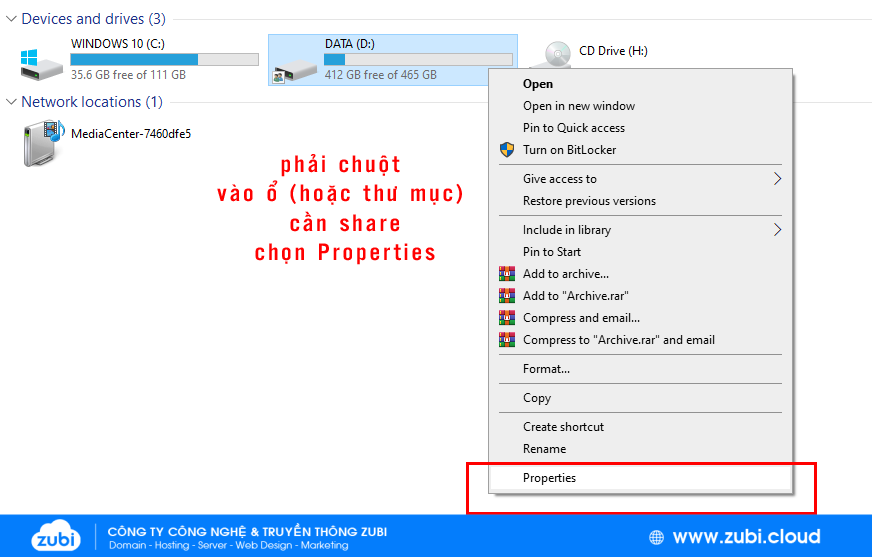
Chú ý: Nếu ở bước này hình phía dưới mà ở vùng Group or user names: ta thấy xất hiện Everyone thì bỏ qua các bước dưới và chuyển sang cấu hình như Hình 4
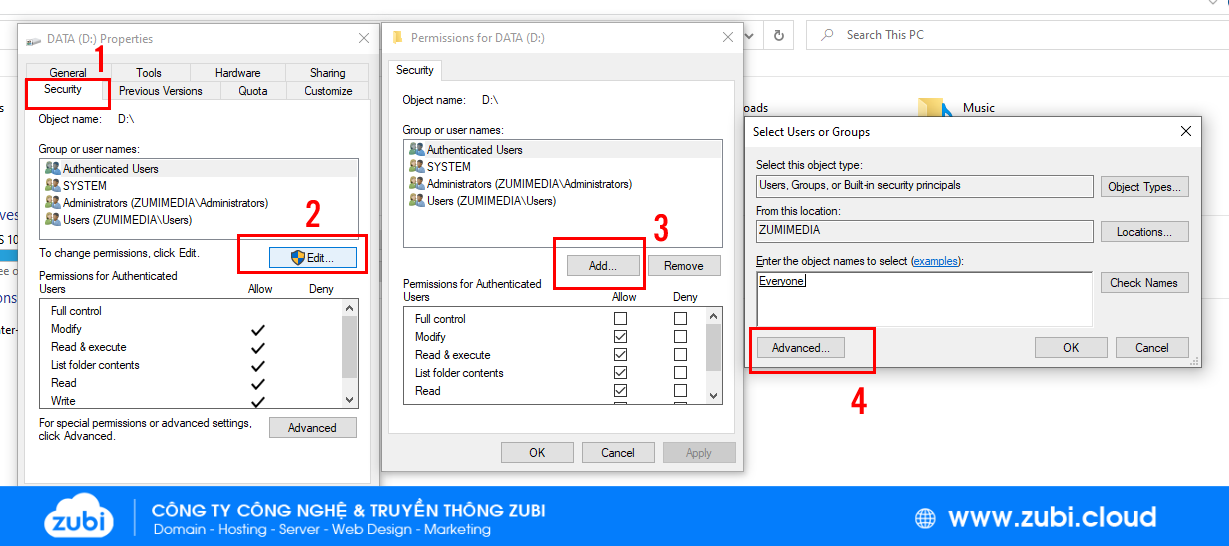
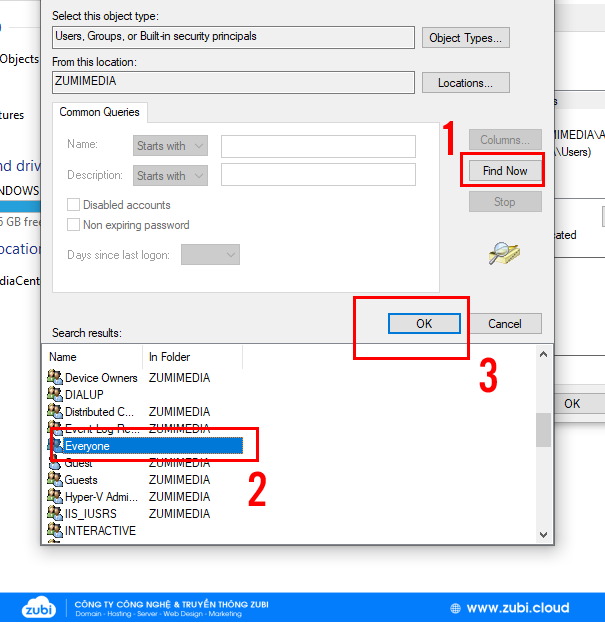
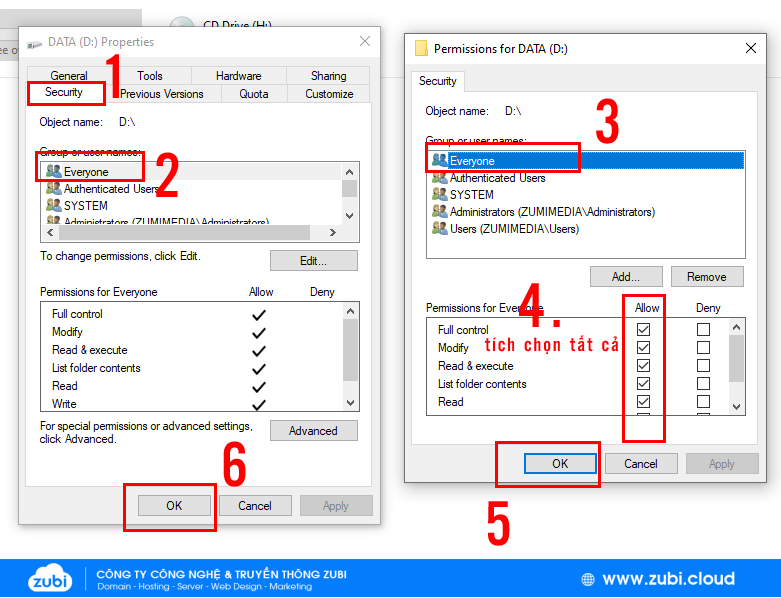
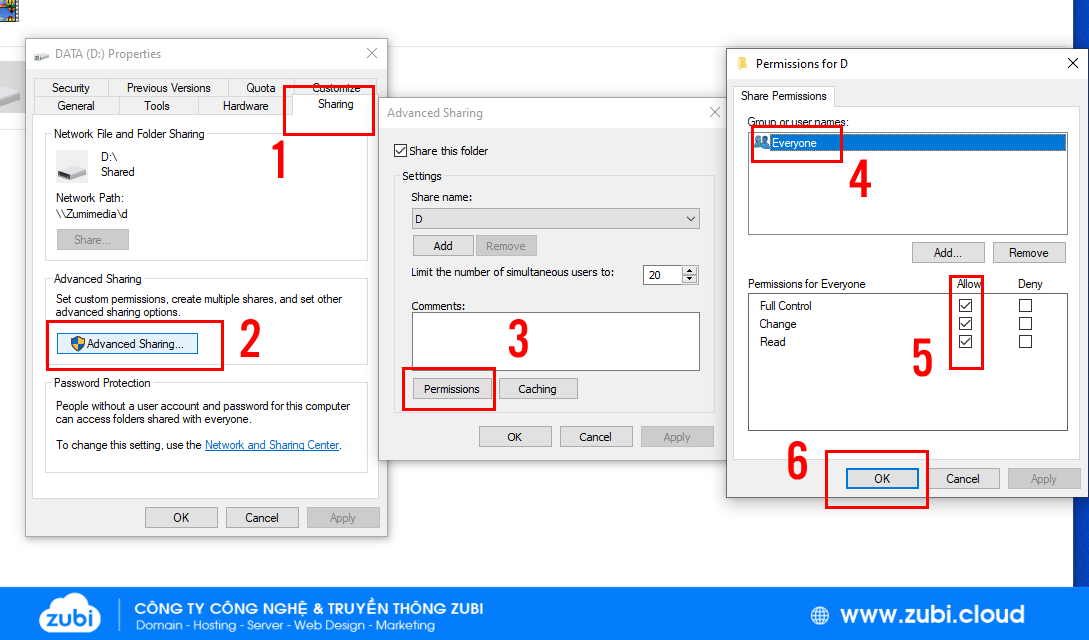
Phải chuột vào This Computer như hình dưới
Và hãy lưu lại tên Computer name là zumimedia (mỗi máy tính có 1 tên khác nhau nhé, hãy nhớ tên này để làm các bước tiếp theo)
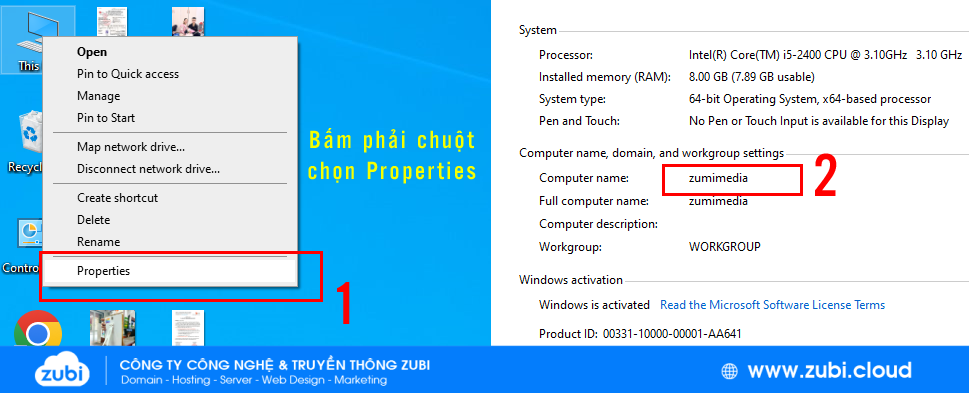
Bước 2: Thao tác ở máy khách (là máy của bạn, máy cần lấy dữ liệu)
Gõ tên zumimedia vào hình như bên dưới ( tên này ta đã lấy ở hình 6, tùy theo từng máy tính sẽ có tên khác nhau)
bất kỳ máy tính nào dùng chung mạng internet đều có thể truy cập ổ đĩa lấy dữ liệu, chỉ cần truy cấp \\zumimedia như bên dưới.
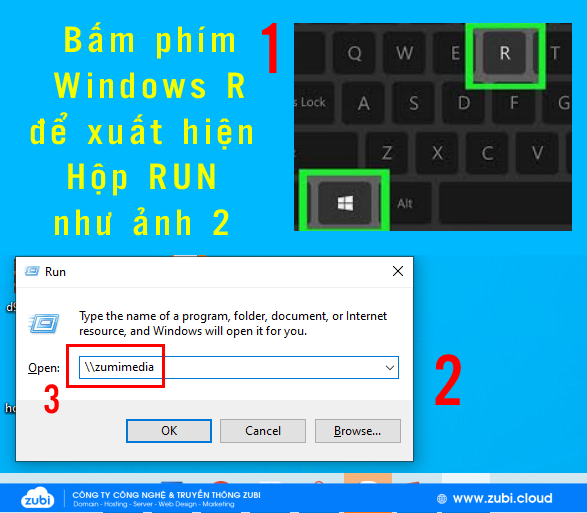
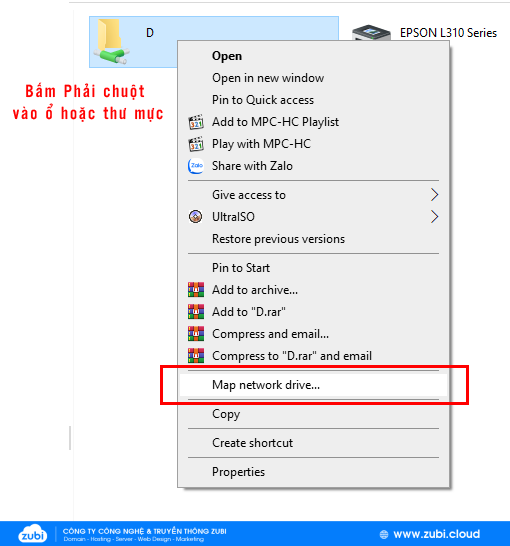
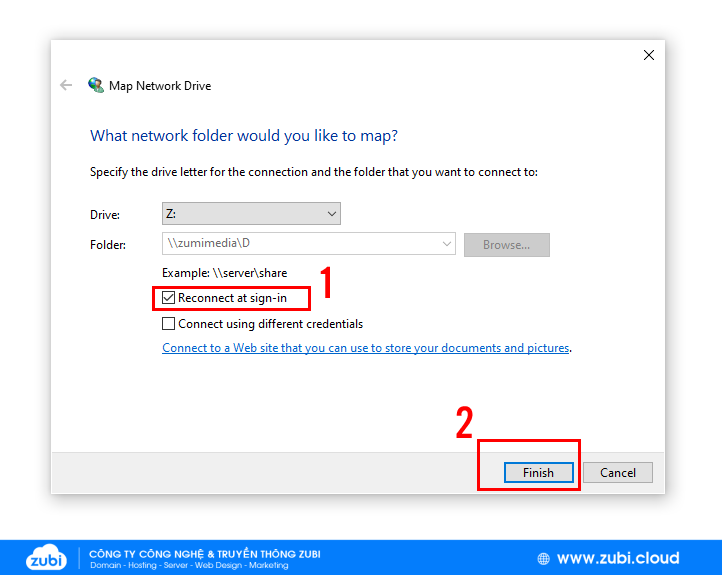
Xuất hiện như hình bên dưới là hoàn thành việc map ổ đĩa về máy tính của bạn rồi đấy, từ giờ bạn có thể thoải mái truy cập máy chủ để lấy dữ liệu
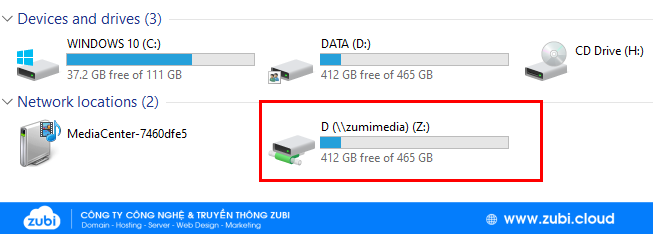
Các số lỗi thường gặp khi chia sẻ ổ đĩa
Khi các bạn làm tất cả các bước trên rồi nhưng vẫn không truy cập được vào ổ máy chủ để lấy dữ liệu. Nguyên nhân là vẫn chưa cấp đủ quyền truy cập
Chúng Ta thực hiện các bước say đây:
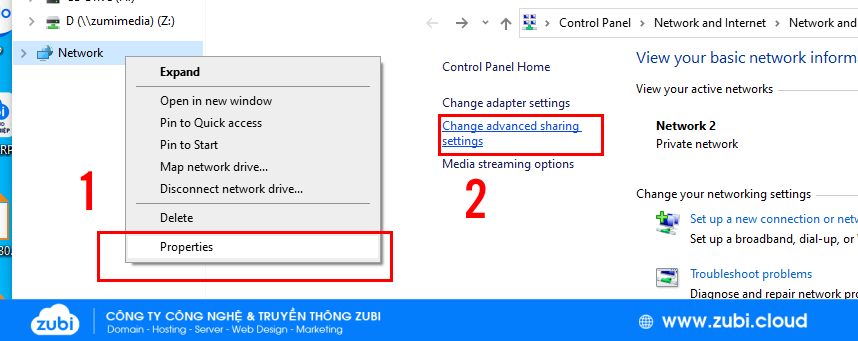
Bật hết các dấu tích chọn như hình bên dưới nhé. Quan trọng nhất là 2 vùng mình đã khoanh đỏ bên dưới
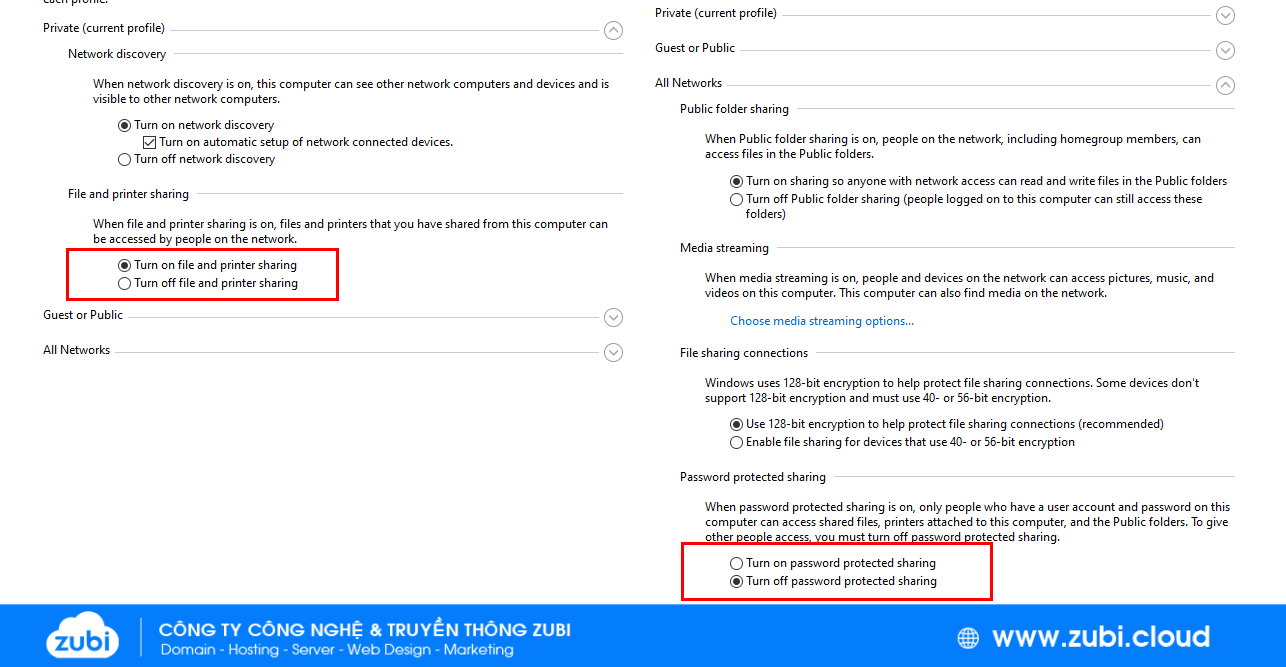
Chúc bạn thành công!

 1 sản phẩm của Zubi Group
1 sản phẩm của Zubi Group